Способы выделения
В главе 3 рассказывалось, как при помощи специальных режимов выделить точки и полигоны в редакторе моделей. Вы также узнали, как работать с окнами Statistics и Info. Однако эти методы целесообразно использовать при работе с простыми моделями, а для создания сложных объектов необходимы более мощные средства с большим количеством настроек.
В LightWave3D 8 добавлены уникальные инструменты для выделения геометрии:
- Select Loop (Выделить круг). На основе выделения, определяет, создает ли данный полигон или точка замкнутые кольцевые элементы, и выделяет их.
- Select Poly (Выбрать полигоны). Конвертирует выделение точек в выделение полигонов.
- Select Points (Выбрать точки). Конвертирует выделение полигонов в выделение точек.
- Select outline (Выбрать по контурной линии). Выделяет полигоны либо точки, граничащие с выделенными.
- Select ring (Выделение кольцом). При выборе двух точек и использовании этого инструмента, создается выделение, направленное по вектору данного выделения.
- Invert Connected (Инвертировать при соединенные). Инвертирует выделение на всех присоединенных поверхностях.
Работа с новыми режимами выделения геометрии
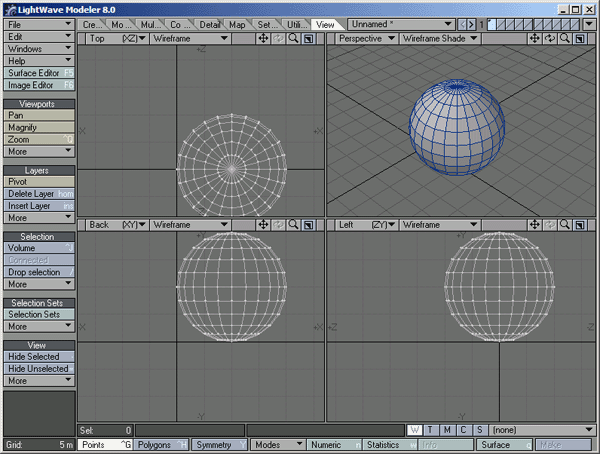
Рис. 4.26. Объект Sphere
- Создайте объект Sphere, найдя соответствующую кнопку на панели Create, либо нажав на клавиатурное сокращение SHIFT + O (рис. 4.26).
- Выделите любые три точки, которые могут создавать замкнутую линию на объекте (рис. 4.27).
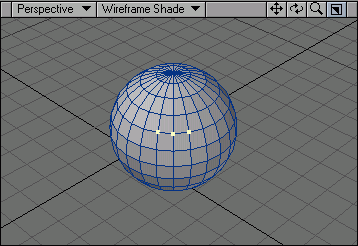
Рис. 4.27. Выделены три точки, которые могут образовать замкнутую линию на объекте
